在Excel表格中折线图可以直观的显示数据。但是当数据很多时,折线图会显得杂乱无章、并不能直观的显示数据。这篇文章为朋友们分享用OFFSET函数、控件、定义名称制作动态折线图。其可以通过控件控制折线图,只显示我们想要的数据。今天我们通过如下图所示的水果销量记录表来一起学习动态折线图的制作。
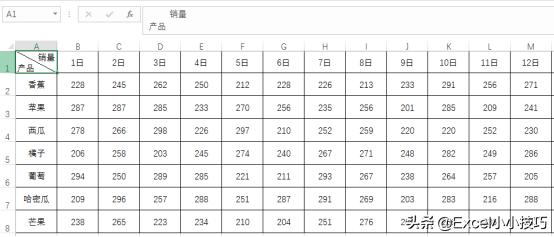
- 效果图:
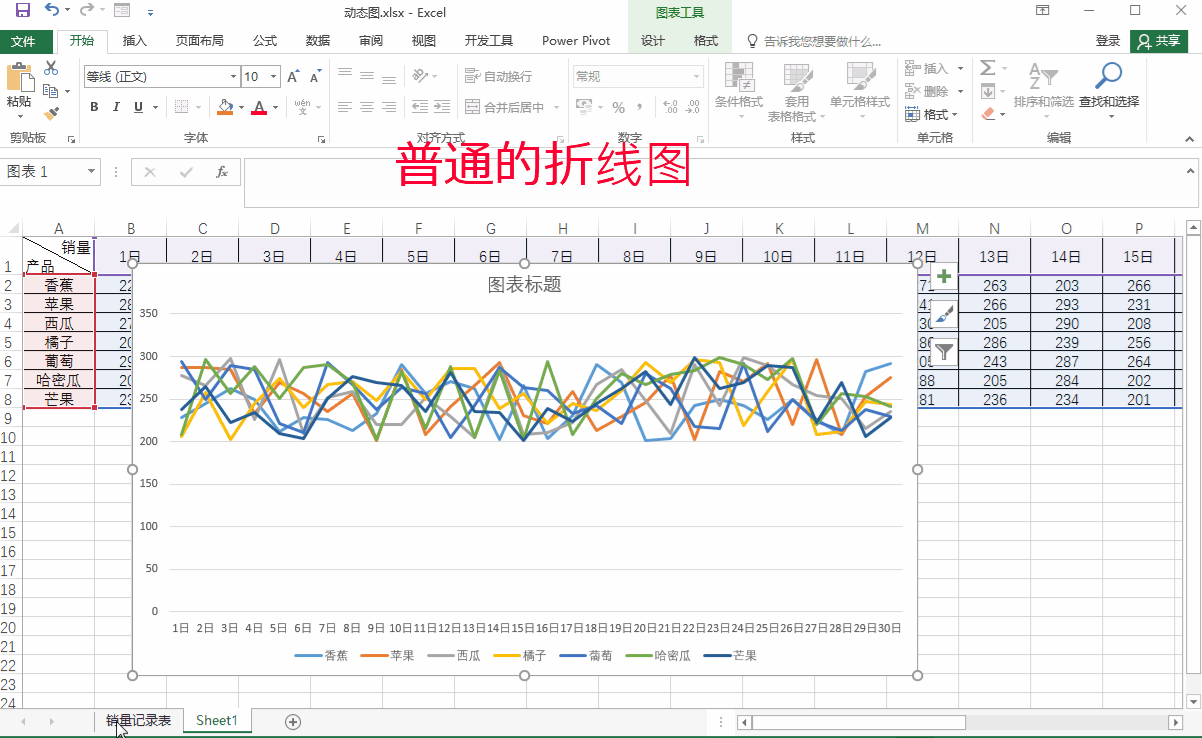
通过选择组合框下的水果品种和调整两个数值调节钮的值就可以实时控制折线图显示的数据。
- 操作步骤:
一.插入控件并设置控件格式:
1.插入一个组合框(窗体控件)和两个数值调节钮(窗体控件):
切换到开发工具选项卡→插入→选择对应的窗体控件。
2.按住Alt键调整控件的大小,使控件对齐单元格。
3.设置控件的格式:
(1)鼠标右键组合框→设置控件格式→数据源区域选择所有的水果品种→单元格链接选择C11单元格→下拉显示项数设置为7(水果种类共七种)。
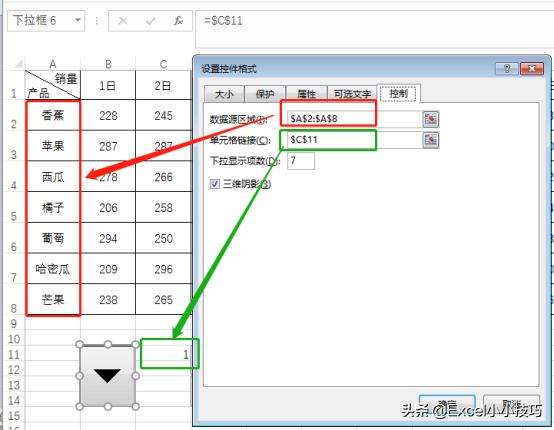
(2)鼠标右键第一个数值调节钮→设置控件格式→最小值设为1→最大值设为29→单元格链接选择E11单元格。

(3)鼠标右键第一个数值调节钮→设置控件格式→最小值设为2→最大值设为30→单元格链接选择G11单元格。
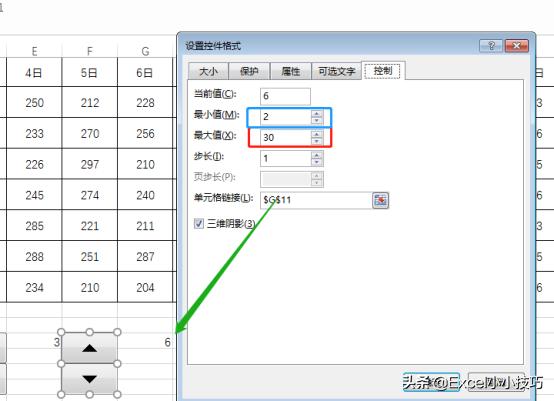
(4)动态演示:
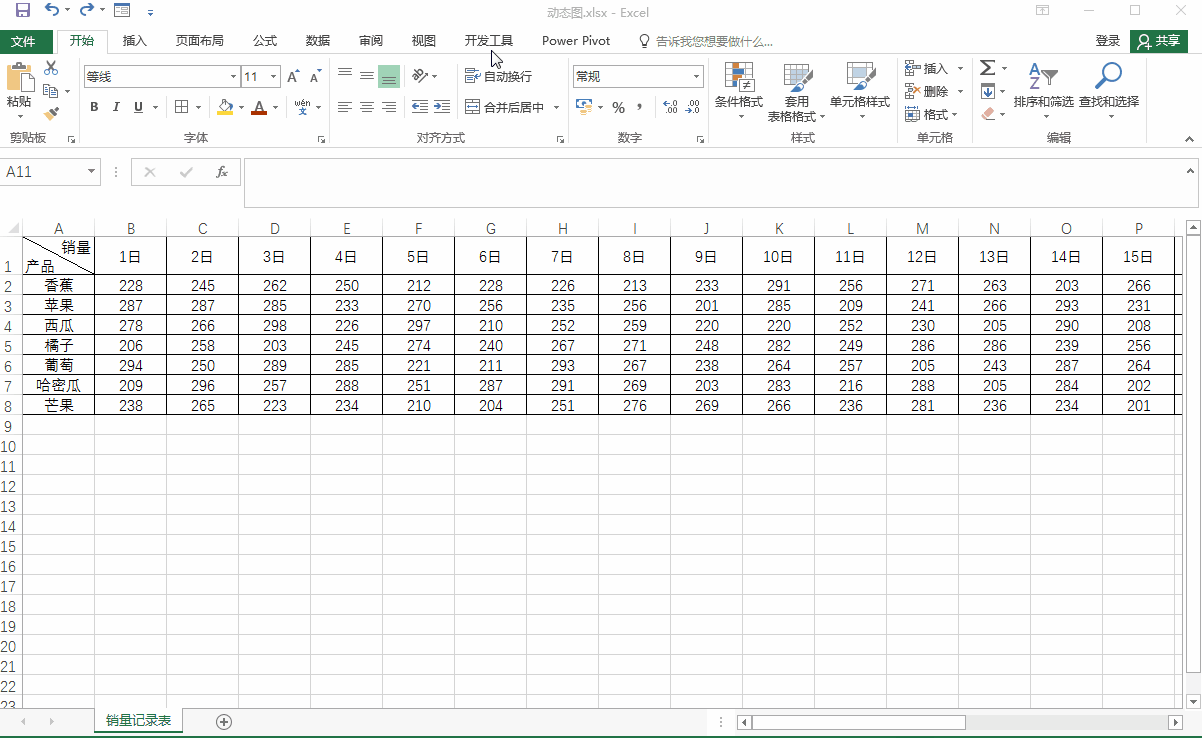
二.定义折线图所需数据的名称:
1.定义一个名称为“图例项”的名称:
Ctrl+F3打开名称管理器→选择新建→名称输入“图例项”→引用位置输入下面的公式→确定。
=OFFSET(销量记录表!$A$1,销量记录表!$C$11,销量记录表!$E$11,1,销量记录表!$G$11-销量记录表!$E$11+1)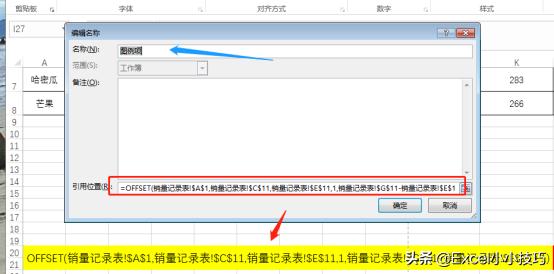
2.定义一个名称为“水平轴标签”的名称:
Ctrl+F3打开名称管理器→选择新建→名称输入“水平轴标签”→引用位置输入下面的公式→确定。
=OFFSET(销量记录表!$A$1,0,销量记录表!$E$11,1,销量记录表!$G$11-销量记录表!$E$11+1)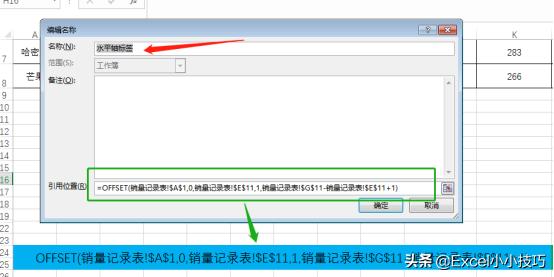
3.第一个名称“图例项”使用三个控件链接的单元格返回的数值作为OFFSET函数的参数,引用的单元格区域是要添加在动态折线图上的销量数据。
4.第二个名称“水平轴标签”使用两个控件链接的单元格返回的数值作为OFFSET函数的参数,引用的单元格区域是要添加在动态折线图上的横轴标签。
5.动态演示:
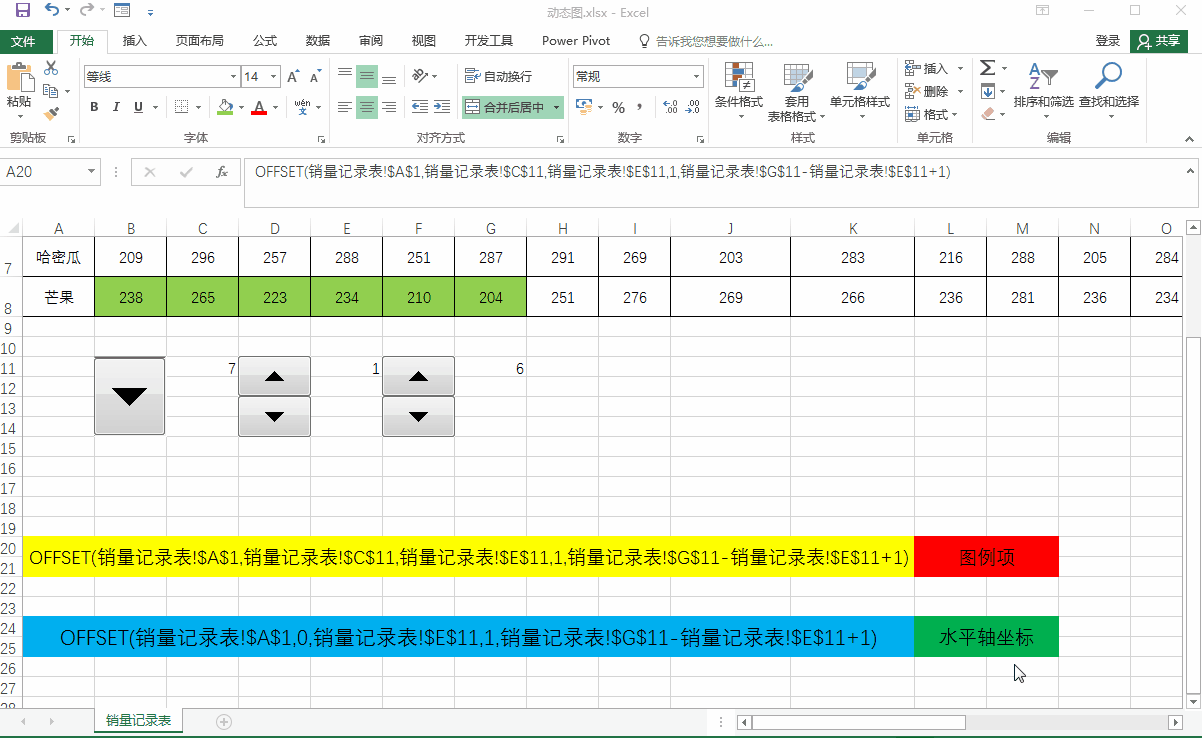
6.如果读者朋友对OFFSET函数不理解的地方请参考这篇文章:Offset函数的基本概念,以及实现动态求和、多级联动下拉列表
三.插入折线图并修改折线图的图例项和水平轴标签:
1.构造折线图的系列名称:
在C12单元格输入下方公式,此公式可以返回组合框选择水果的名称、作为折线图的图例项的系列名称。
=INDEX(A2:A8,C11)2.插入折线图:
切换到插入选项卡→插入折线图或面积图→选择第一个折线图。
3.为折线图添加数据:
切换到设计选项卡→选择数据→点击左侧图例项下的编辑→系列名称输入公式“=销量记录表!$C$12”→系列值输入公式“=销量记录表!图例项”→点击右侧水平轴标签下编辑→轴标签区域输入公式“=销量记录表!水平轴标签”。
4.动态演示:
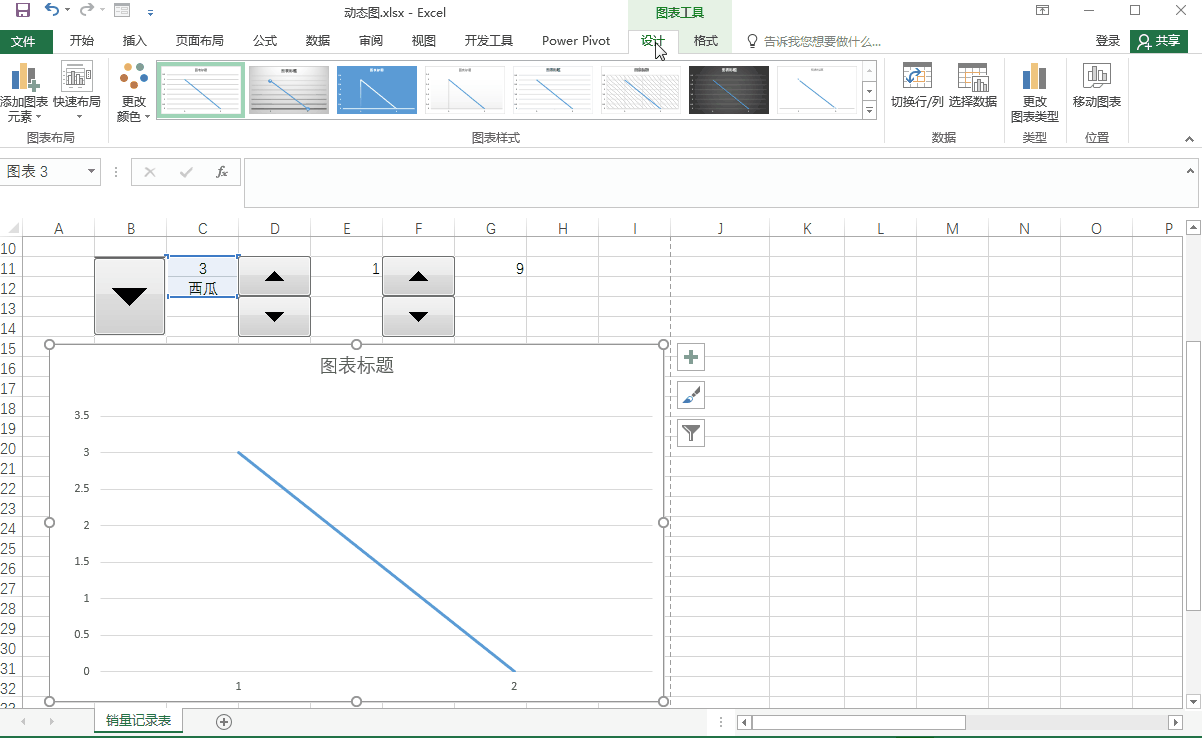
至此,动态折线图的基本功能已经完成、接下来是美化动态折线图。
四.动态折线图的美化:
1.将所有控件置于顶层:
按住Ctrl键选择所有的控件→鼠标右键单击→置于顶层→确定。
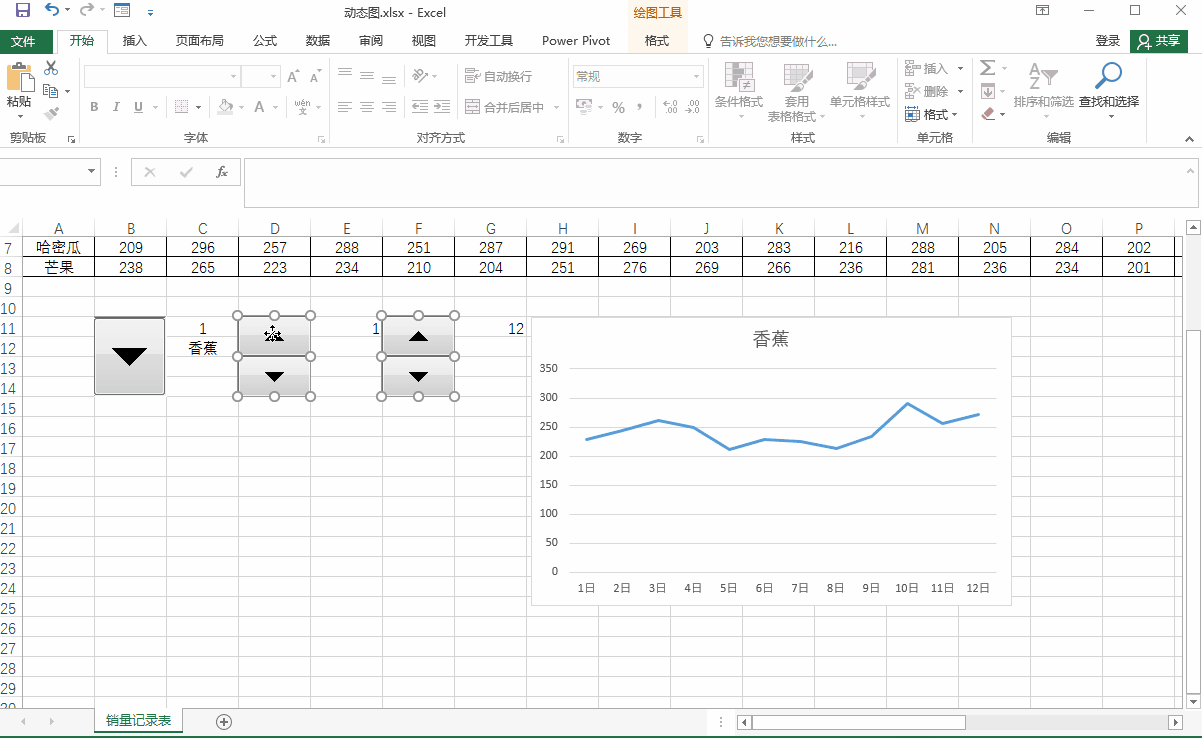
2.组合控件和折线图:
按住Ctrl键选择所有控件和折线图→鼠标右键单击→组合→确定→调整控件和折线图的位置,使其美观。
3.美化线条和轮廓:
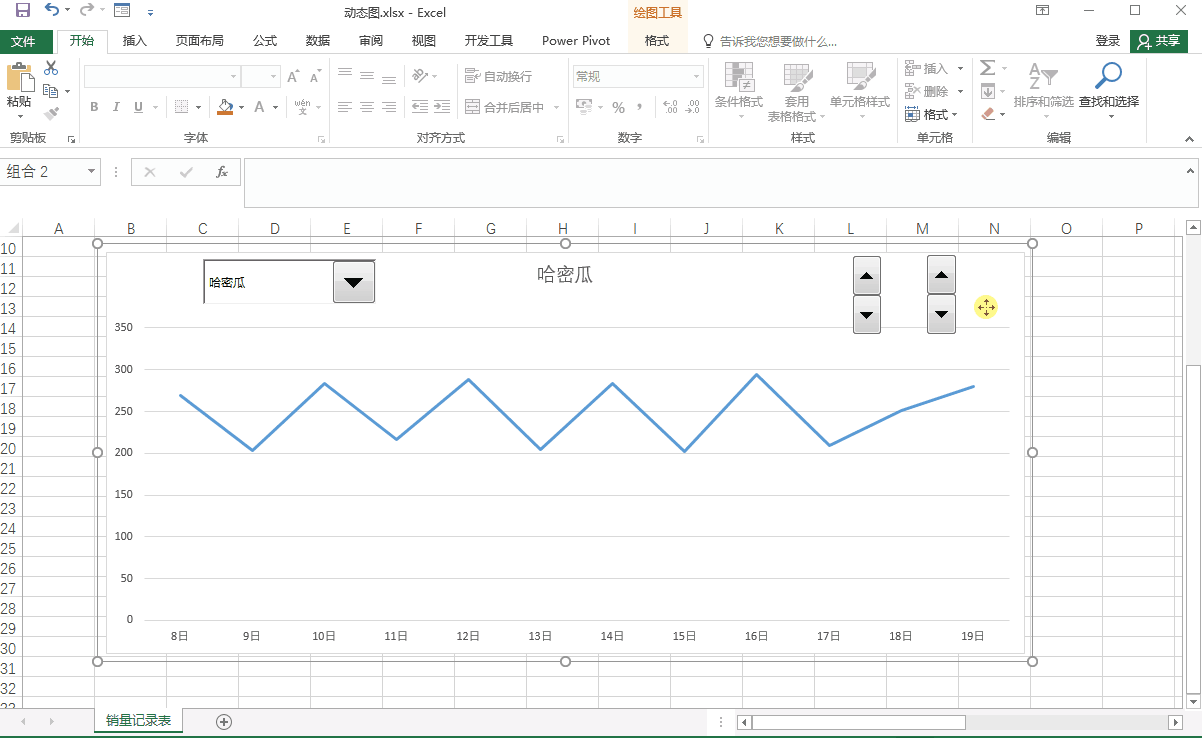
双击折线图,为轮廓添加一个圆角→双击折线,将折线修改为平滑线→添加数据标签→切换到设计选项卡,选择一个带有色彩的样式。
说明:
1.销售记录有30天。第一个数值调节钮控制折线图的开始日期,所以将其最小值设置为1,最大值设为29;第二个数值调节钮控制折线图的结束日期,所以将其最小值设置为2,最大值设为30。
2.如果菜单栏没有开发工具按以下步骤调出:
文件→选项→自定义功能区→勾选开发工具前的对号→确定。

总结,至此动态折线图制作完成。如果我有什么讲解不明白的地方欢迎读者朋友在评论区指正和交流!




















 931
931

 被折叠的 条评论
为什么被折叠?
被折叠的 条评论
为什么被折叠?








